Sådan rengøres installere MacOS High Sierra

Nogle Mac-brugere kan lide at udføre en ren installation, når et nyt operativsystem frigives. Normalt er dette forbeholdt mere avancerede brugere, da en ren installation betyder, at harddisken er formateret og helt slettet, fjerner det eksisterende Mac-operativsystem og sletter alt indhold, data, filer, applikationer - alt fra Mac'en er helt fjernet. Dette gør det muligt for den nye MacOS High Sierra-installation at være tom, ligesom om computeren var helt ny, og dermed navnet "ren installation". Brugere, der vælger rene installationer af macOS, udfører normalt omfattende manuelle filbackups og kopierer derefter deres vigtige data efter installationen er færdig, og derefter skal de manuelt installere alle deres applikationer igen.
Denne vejledning vil gå gennem, hvordan man udfører en ren installation af macOS High Sierra (10.13+).
Vigtig note: En ren installation kræver, at Mac-harddisken slettes, hvilket betyder alle data, filer, fotos, film, apps - alt bliver slettet fra computeren. Derudover kan udførelse af en ren installation være en besværlig og tidskrævende proces, der involverer mange manuelle indgreb med appinstallationer, manuelle data backup og derefter specifik dataåbning. Derfor undgår de fleste brugere den rene installationsproces og vælger blot at opdatere og installer MacOS High Sierra som normalt. En ren installation bruges bedst af bestemte grunde af avancerede Mac-brugere, som har evnen og tålmodigheden til at udføre disse handlinger kompetent. Enhver manglende sikkerhedskopiering af data vil medføre permanent tab af data.
Sådan udføres en ren installation af MacOS High Sierra
Vi ophæver den rene installationsproces i fem hovedtrin: sikkerhedskopierer Mac'en og alle vigtige data, skaber et bootbart installationsprogram til High Sierra, sletter Mac'en, løber gennem MacOS High Sierra-installationsprogrammet på det nyligt tomme drev og derefter manuelt gendanne dine data, apps og filer manuelt. Dette er normalt en lang proces, der ikke bør tages let og uden en ordentlig tidsforpligtelse.
1: Sikkerhedskopier Mac, filer og alle
Husk at udføre en ren installation sletter alt på Mac. Bogstaveligt talt bliver hver eneste ting slettet; alle data, alle filer, alle applikationer, alle fotos, alle film, vil hver eneste ting på computeren blive slettet. Således er det vigtigt, at du først backup dine vigtige data. Hvordan du gør dette er helt op til dig, men det skal gøres.
Før du udfører en ren installation, er det en god idé at udføre to typer sikkerhedskopier: Et komplet system backup med Time Machine på Mac eller noget lignende. Derudover vil du gerne udføre en manuel backup af alle dine vigtige filer, applikationsinstallatører, fotos, videoer og personlige oplysninger ved enten at klare dataene til en ekstern harddisk eller til iCloud Drive eller DropBox eller din manual valgfri backup-metode.
Gå ikke over sikkerhedskopiering af dine data, inden du går videre. Du vil miste alt på computeren ved at formatere og slette harddisken. Hvis du hopper over en backup, bliver dataene helt uoprettelige.

Fordelen ved at udføre en manuel backup ud over en Time Machine-backup er, at hvis du beslutter dig for at en ren installation er alt for stor, kan en byrde til at styre dig bare gendanne fra Time Machine-backup. Alvorligt, spring ikke over at lave disse sikkerhedskopier.
2: Lav en bootable USB MacOS High Sierra Installer
Du skal oprette et bootbart MacOS High Sierra USB-installationsdrev, hvis du ikke allerede har gjort det. Dette er sådan, at du kan starte fra installationsprogrammet, formatere Mac'en og derefter udføre den rene installation.
Følg vejledningen her for at lave et opstartsprogram til MacOS High Sierra. Du skal bruge et 16 GB eller større USB-drev, og hele MacOS High Sierra-installationsprogrammet fra App Store.

Når du har lavet installationsprogrammet High Sierra, kan du fortsætte med det næste trin i formateringen af harddisken.
3: Formater og slet Mac-harddisken
Med MacOS High Sierra-opstartsdrevet tilsluttet Mac'en skal du genstarte computeren og holde tasten OPTION / ALT nede, indtil du ser Startup Manager-skærmen. Vælg opstart af MacOS High Sierra-installationsdriver ved opstartsdrevets valg.

På skærmbilledet MacOS Utilities vælger du "Diskværktøj".

I Disk Utility skal du vælge din harddisk (normalt kaldet Macintosh HD), som du vil slette, og derefter klikke på "Slet" knappen i menulinjen. Vælg "Mac OS Extended (Journaled)" som formattypen og GUID Partition Map som skemaet, og klik derefter på "Slet" - DETTE SKAL VÆLGE ALT PÅ MAC, MÅ IKKE GØRE, hvis du ikke har lavet komplette back-up af dine data

Når disken er blevet formateret, skal du afslutte Diskværktøjet, som vender tilbage til skærmbilledet MacOS Utilities.
4: Installer macOS High Sierra
Tilbage på skærmen macOS Utilities, vælg "Install macOS" for at installere en ny kopi af macOS High Sierra. Dette bliver den rene macOS-installation på den nyligt slettede harddisk.

Klik på "Fortsæt" og naviger gennem installationsskærmen, vælg "Macintosh HD" (eller hvad din harddisk er opkaldt) som destination for macOS High Sierra, der skal installeres på.
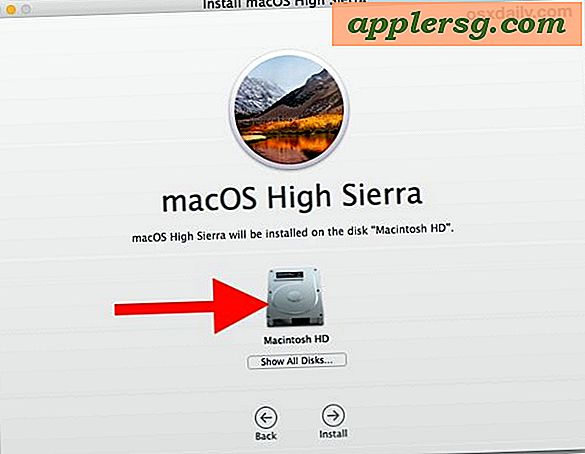
Hvis du har en SSD-udstyret Mac, vil du gerne bruge AFPS-filsystem, der giver ydeevnefordele, mens andre harddisktyper ikke har AFPS til rådighed, men som en mulighed indtil en fremtidig MacOS High Sierra-opdatering.
Lad MacOS High Sierra-installationen være færdig. Når det er færdigt, genstarter Mac'en og går gennem standardopsætningen som om computeren var helt ny. Indtast dit Apple ID, oprettelse af brugerkontooplysninger, opsætning iCloud, og når du er færdig med opsætningen, vil du være på en helt frisk og ren installation af macOS High Sierra.
5: Gendan data og filer manuelt, geninstaller apps
Nu den sjove del ... du får manuelt at gendanne dine vigtige filer, data og geninstallere apps, du vil have på den rene MacOS High Sierra-installation.
De fleste brugere, der vælger rene installationer, kopierer kun filer direkte fra et eksternt drev eller en cloud-drev-tjeneste, men du kan gøre, hvad du vil. Hvad angår geninstallering af dine apps, vil du sandsynligvis downloade mange af dem fra Mac App Store, downloade dem igen fra udviklerne og måske genoprette andre fra din manuelle filbackup, der blev foretaget i første trin. Fil- og appgendannelse kan tage et stykke tid.

Og det er det, når du er helt opsat med dine apps, filer og data igen, er du på en ren installation af macOS High Sierra!

Hvad er meningen med en ren installation? Hvorfor gider med en ren installation af MacOS High Sierra?
Nogle brugere kan undre sig over, hvad pointen med en ren installation af macOS er. Hovedformålet er normalt at starte frisk, uden akkumulering af gamle og forældede data, eventuelle tidligere data, filer, indstillinger, præferencer, uønskede apps eller holdoversætninger fra gamle opdateringer eller langt væk software.
Nogle gange kan en ren installation tilbyde den bedste ydeevne for en Mac, og nogle brugere vil derfor udføre en ren installation af ydeevne. Meget som når du køber en helt ny Mac, føles det ret hurtigt, kan en ren installation i nogle tilfælde give en lignende følelse.
Sjældent er en ren installation nødvendig for at overvinde nogle dramatiske softwareopdateringsfejl eller kolossale uheld under en systemsoftwareopdatering (som en afbrudt installation eller en beskadiget harddisk). Dette er temmelig usædvanligt, men det kan teoretisk ske med situationer som en strømbrud under en systemsoftwareopdatering, eller en bruger fejlagtigt fjerner kritiske systemfiler eller komponenter eller lignende katastrofale fejl, der involverer kernen macOS-systemsoftware.
Hovedårsagen til ikke at udføre en ren installation er potentialet for besvær. Det er selvfølgelig meget arbejde at foretage en grundig sikkerhedskopiering af dine data manuelt, og derefter for at formatere en computer, genoprette dine filer og data manuelt, og genindlæs og geninstallér alle dine apps. Det kan tage mange timer at fuldføre denne proces, hvis ikke næsten en hel dag for at få din computer tilbage til, hvor du vil have det til at være, når alt er sagt og gjort. Således er den rene installationsproces virkelig kun bedst for engagerede brugere med avancerede færdigheder, der ikke har noget imod byrden eller generet af at genskabe deres digitale arbejdsstation fejlfrit og uden tab af data. Det er uendeligt nemmere at bruge den normale MacOS High Sierra download- og installationsproces, og denne tilgang er bedst for de fleste brugere.
Har du nogle tips, tricks, kommentarer eller erfaringer med en ren installation af macOS High Sierra? Lad os vide i kommentarerne nedenfor!







![Fix iBooks Crashing on iOS 5.0.1 Jailbreak med Redsn0w 0.9.10b4 [Download Links]](http://applersg.com/img/iphone/889/fix-ibooks-crashing-ios-5.jpg)


